Maison >interface Web >Tutoriel PS >Un article pour apprendre rapidement à utiliser les masques de calque PS (introduction en image et en texte)
Un article pour apprendre rapidement à utiliser les masques de calque PS (introduction en image et en texte)
- 奋力向前original
- 2021-07-14 11:33:4023978parcourir
Article précédent "Comment améliorer la résolution du PS ?" Méthodes de netteté des images avec PS pour améliorer la clarté (étapes de mise en œuvre) " présente comment utiliser la netteté avec PS pour améliorer la clarté. L'article suivant vous présentera la fonction couramment utilisée - le masque de calque et vous montrera comment utiliser l'outil de masque de calque PS.

Le masque est également un outil très important dans PS. Les masques sont généralement utilisés avec des pinceaux. Voici une brève introduction à la fonction et à l'utilisation simple des masques.
Méthode du masque de calque PS
1. Ouvrez l'image. Je vais ouvrir deux images ici et faire une démonstration, afin de mieux comprendre la signification du masque de calque.
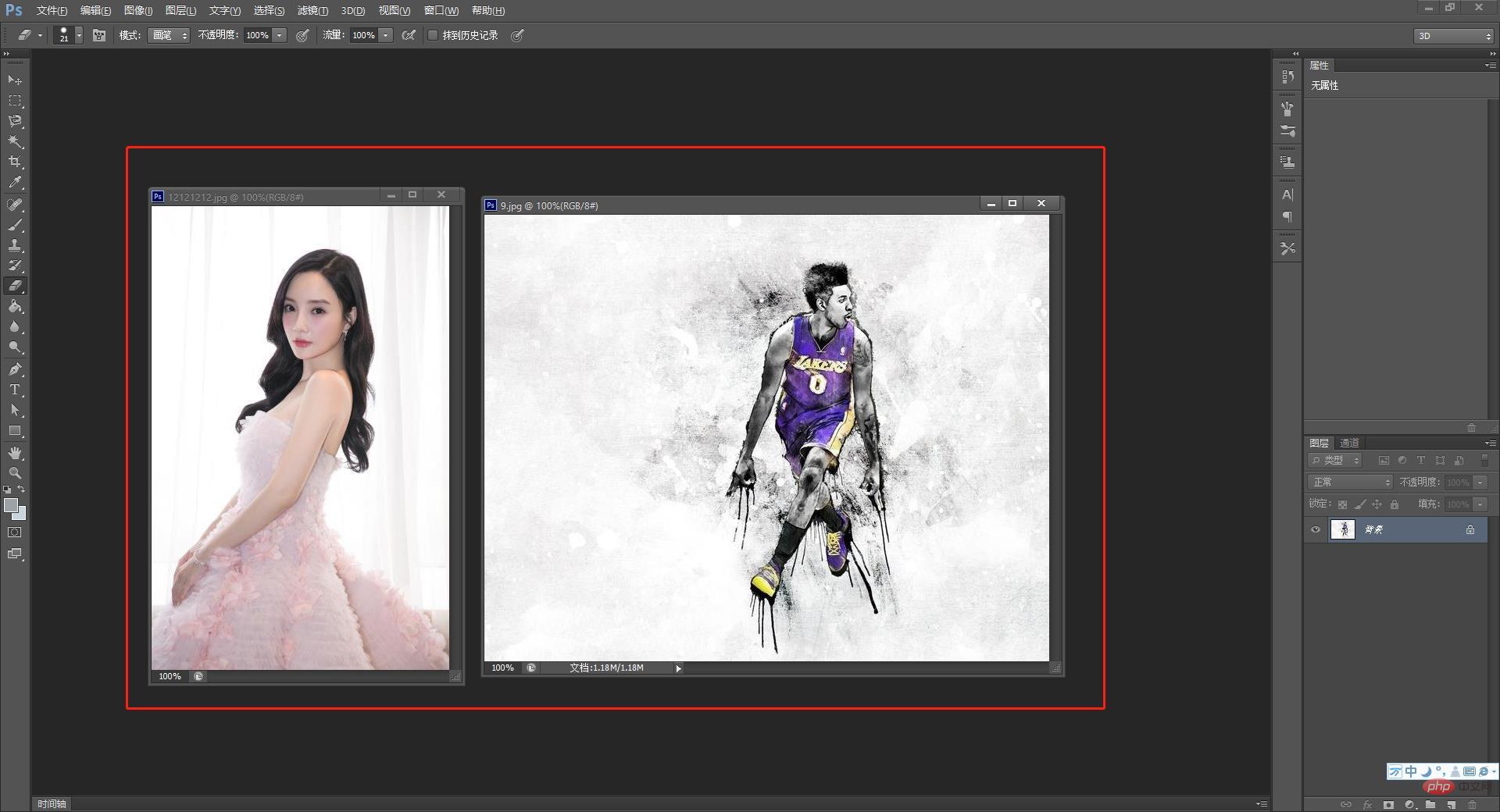
2. Faites glisser l'une dans l'autre et faites-la simplement glisser. De cette façon, il y a deux images dans le panneau des calques. Ajustez les deux images à la position appropriée.
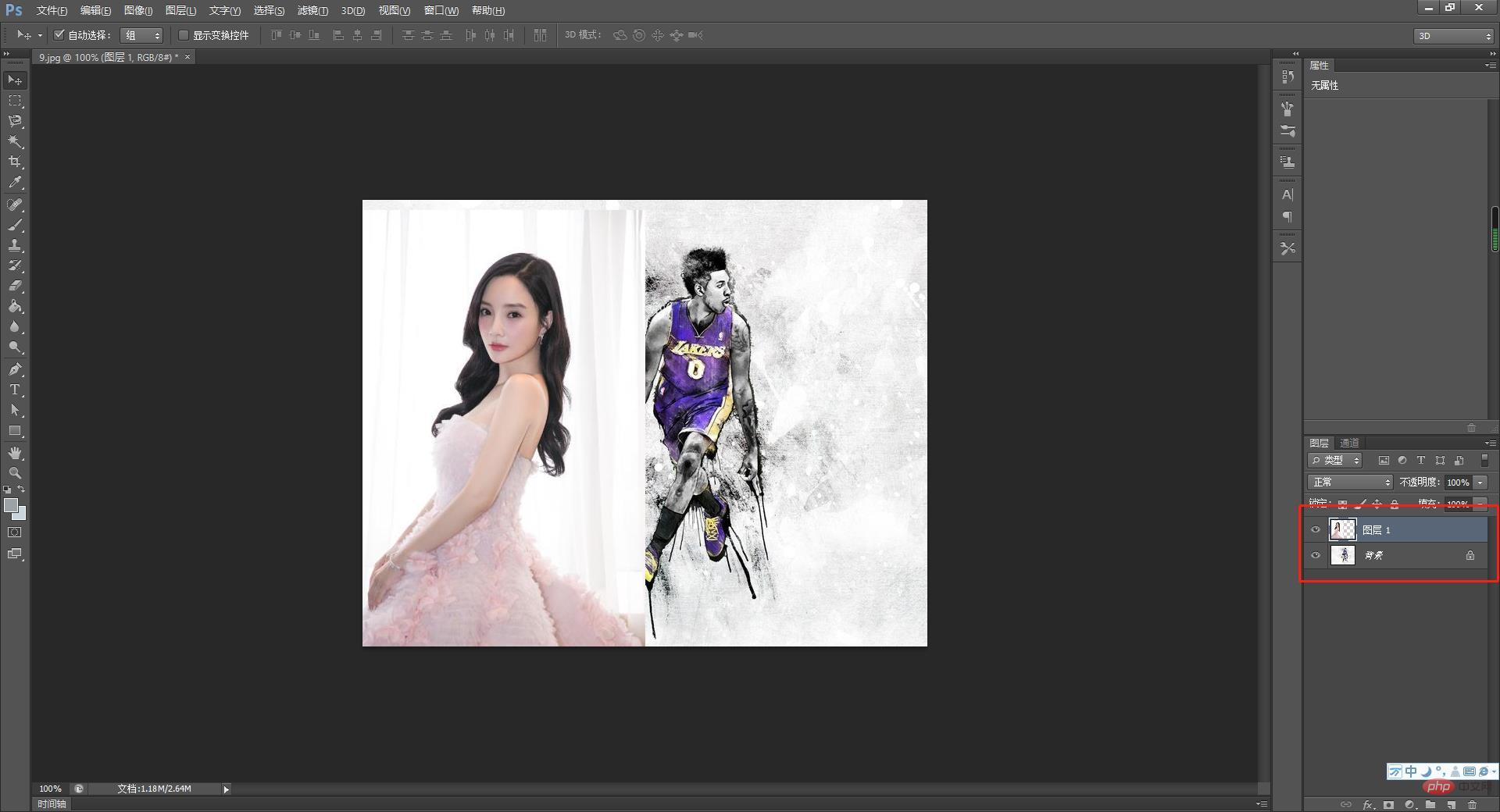
3. Appuyez et maintenez le calque supérieur, cliquez sur la marque ci-dessous pour ajouter un masque de calque, et vous pourrez l'ajouter. Le masque sera créé tout seul derrière le calque.
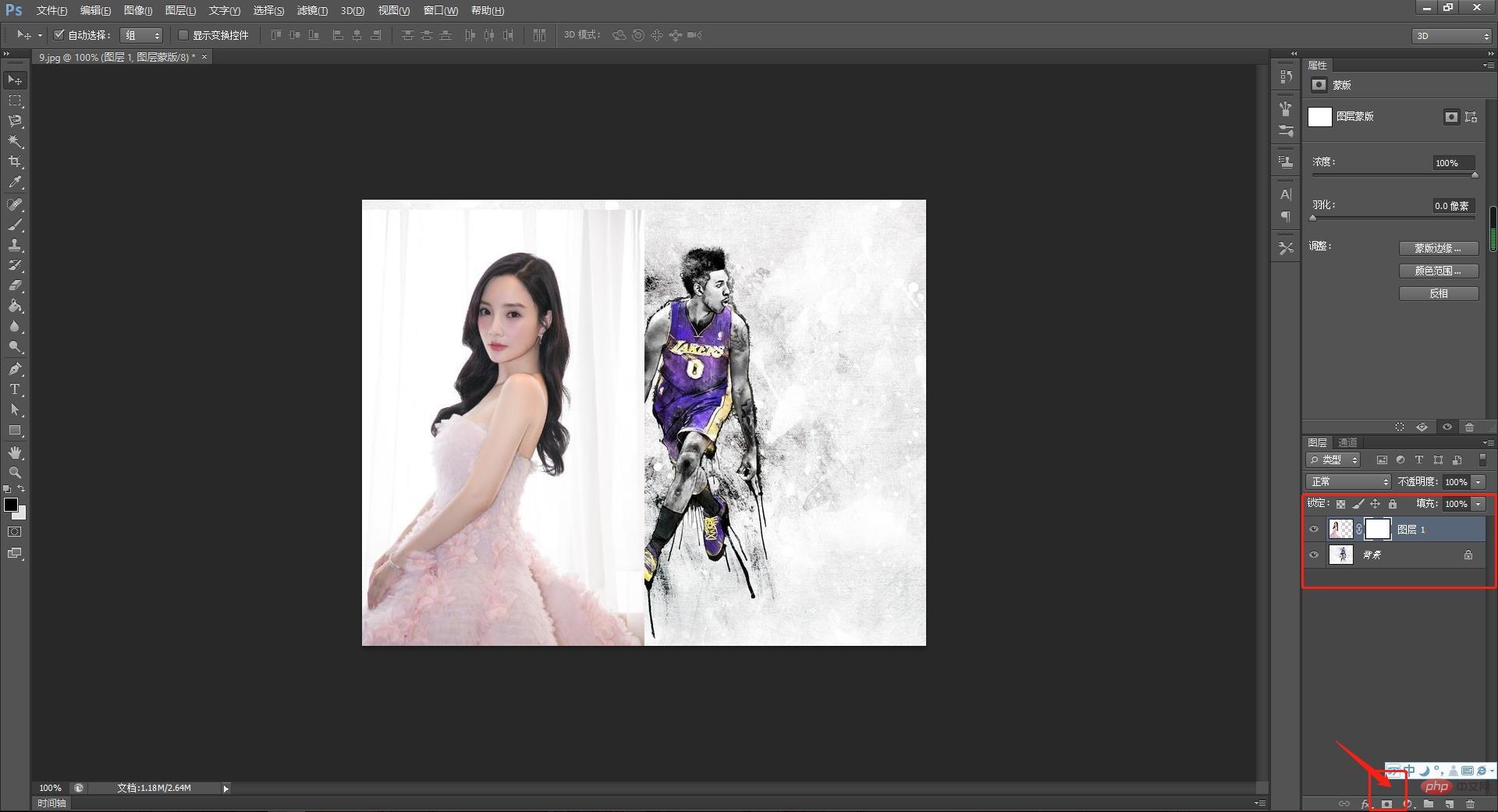
4. Sélectionnez l'[Outil Pinceau] et la souris se transformera en un cercle. Cliquez sur [Masque de calque] et sélectionnez une couleur. Il n'y a ni noir ni blanc. Regardez le calque que vous avez sélectionné, comme indiqué ci-dessous. Je l'ai simplement brossé.
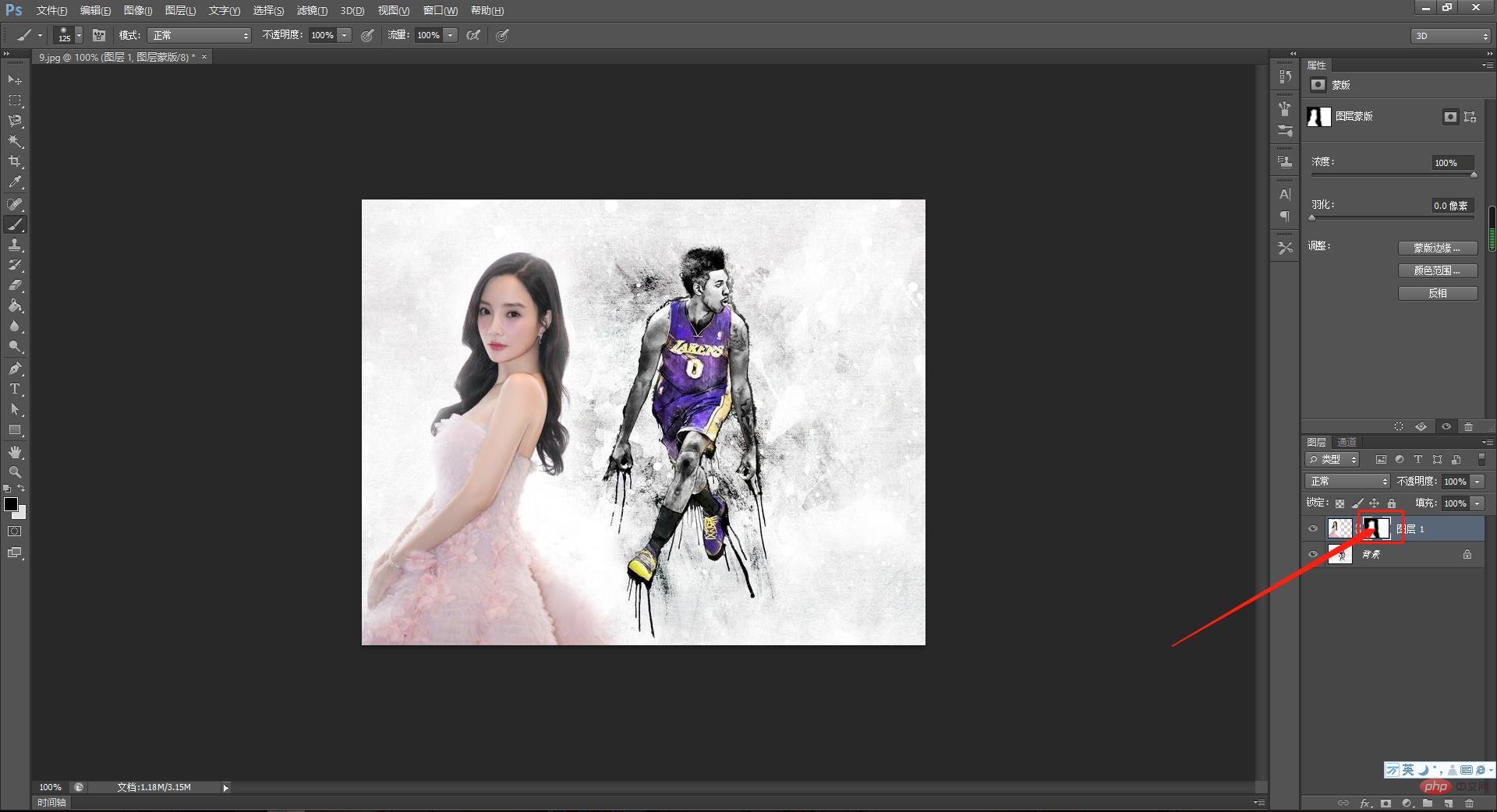
5. Vous pouvez le voir en éteignant les lunettes. Voici à quoi cela ressemble après avoir utilisé le masque. Parce que ce n'était que deux images, cela a en fait un impact.
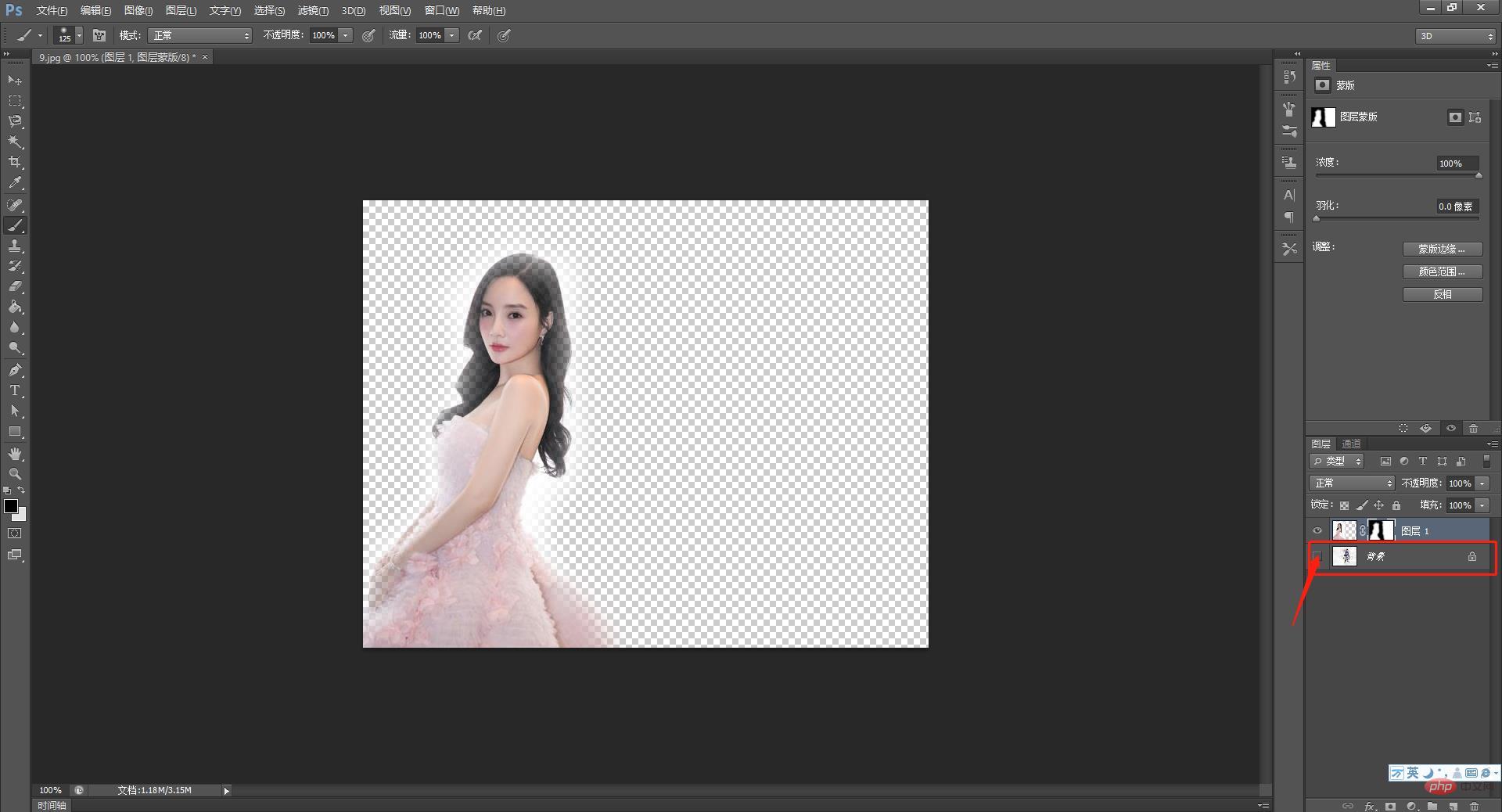
Apprentissage recommandé : Tutoriel vidéo PS
Ce qui précède est le contenu détaillé de. pour plus d'informations, suivez d'autres articles connexes sur le site Web de PHP en chinois!
Articles Liés
Voir plus- que signifie le pilote XPS
- L'unité de débit de transmission des supports de transmission dans les réseaux informatiques est le bps. Qu'est-ce que cela signifie ?
- Que signifie dpi en ps
- Apprenez étape par étape à dessiner le fond d'écran d'un téléphone portable avec PS (partage étape par étape)
- Où est le flou gaussien dans PS ?
- Prenez une minute pour utiliser PS pour créer une affiche textuelle (explication détaillée des images et des textes)
- Analyse sur la façon de dessiner UML dans PhpStorm
- Comment les débutants utilisent-ils l'outil PS Healing Brush ? (Le chauffeur vétéran vous fera voler, montez vite dans la voiture !)
- Comment implémenter des info-bulles dégradées avec CSS
- Comment améliorer la résolution PS ? Comment affiner les images dans PS pour améliorer la clarté (étapes de mise en œuvre)

